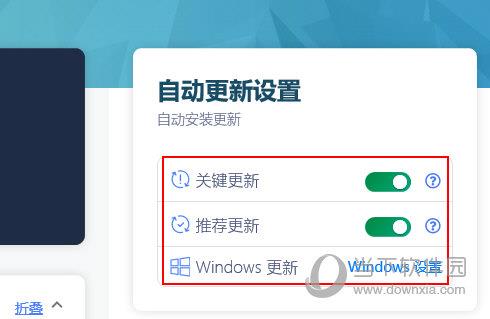Lenovo Vantage官方版是联想官方专为ThinkPad推出的电脑管理软件,能够帮助用户随时掌握电脑的硬件状态,为电脑的使用管理提供了帮助。软件能够实时监测电脑CPU、内存、硬盘等使用情况,满足用户的各种ThinkPad电脑控制管理需求。
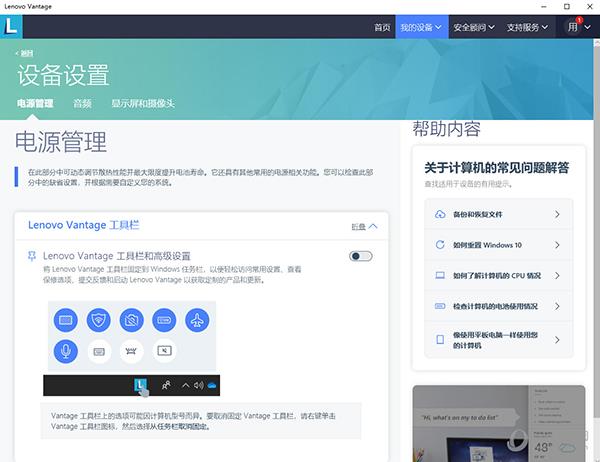
【软件特色】
硬件环境:仅支持ThinkPad系列笔记本
软件环境:仅支持Windows 10系统,不支持 windows 10分支Enterprise-ltsc及Enterprise-ltsb(此2分支为精简商店安装不了)运行环境:首次安装会自动下载缺少的net framework等
驱动环境:确保所有硬件安装好最佳驱动(推荐使用官网的),推荐安装硬件配套驱动
必装键盘热键,UltraNav外,强烈建议安装智能散热解决方案,SystemInterfaceFoundation,APS,缺少驱动,可能启用不了调用对应驱动的功能
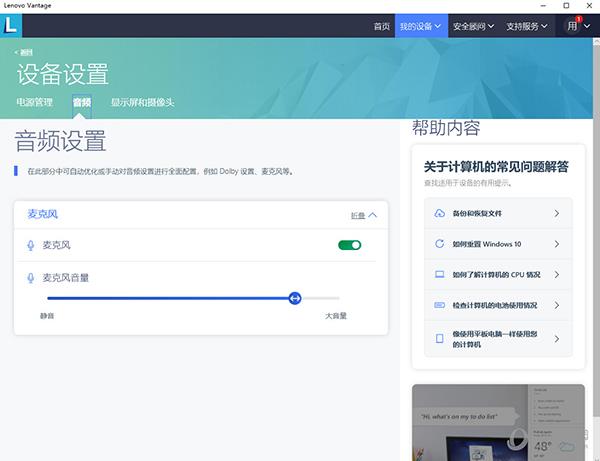
除了Lenovo Vantage之外,联想还推出了很多强大的电脑软件,很多小伙伴都不知道该怎么选择,所以小编为大家收集整理了几款功能强大的联想软件,提升大家的电脑使用体验。
| 联想系列软件推荐 |
| 图标 |
软件名称 |
功能特点 |
 |
联想软件商店电脑版 |
一款功能强大的电脑应用市场。软件中所有的软件入库需要联想官方认证的,作为联想电脑官方提供的软件下载平台,致力于为用户提供安全、高效的应用下载和安装体验。 |
 |
联想浏览器电脑版 |
一款联想公司原厂浏览器,界面简洁,没有任何广告,只为了给你更好的浏览体验。作为最新的版本,在界面视觉体验,有一个比较明显的提升,看起来更加简洁。 |
 |
联想安卓模拟器 |
能够在电脑环境中运行安卓系统,并进行各种安卓应用的安装和使用。软件支持无限多开功能,能够兼容网络上绝大部分的应用和软件,满足用户的各种安卓模拟器功能需求。 |
 |
联想电脑管家 |
联想官方推出的一款电脑安全辅助和系统优化工具,拥有联想品牌电脑用户配合电脑管家,守护电脑的健康,还可以让电脑更加流畅安全,让用户可以放心的上网。 |
【软件功能】
一、硬件设置
1、设置电池养护模式。
2、快速充电。
3、关机或者待机充电(开启后会导致电池轻微损耗, 没有关机用笔记本给手机充电的需求建议关闭)。
4、任务栏电池标尺图标。
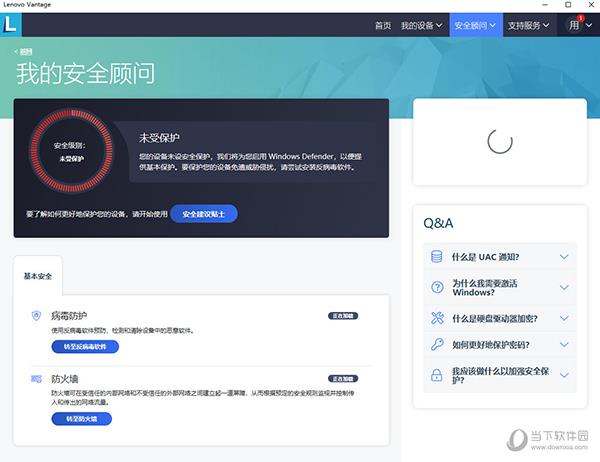
二、音频视频设置
1、摄像头设置。
2、杜比音效设置。
3、麦克风设置。(打开智能设置后杜比为灰色)
4、滤蓝光模式-色温调整(部分型号)
三、键盘+鼠标+触摸板+指点杆设置
1、键盘热键/功能键设置。设置1:首选是热键,FN+是F1-F12键;设置2:首选是F1-F12键,FN+是热键
2、触摸板设置
四、运行状况和支持1:硬件扫描:CPU,内存,硬盘,Wifi等等
1、定制扫描
2、用户指南
3、保修信息
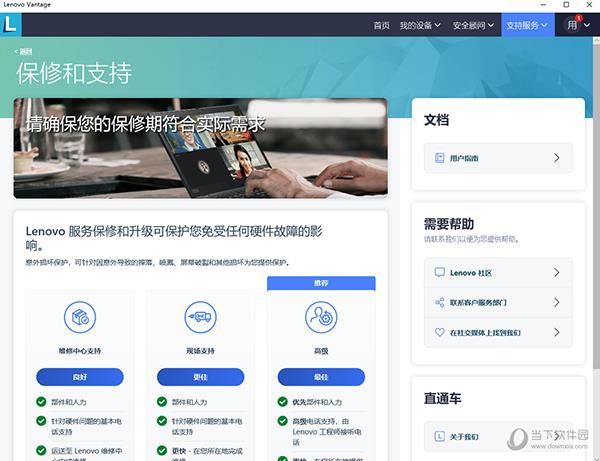
五、智能散热(较老的款式可能没有如E420就没有)
1、启用智能散热(不同版本略有不同)
2、静音模式(不同版本略有不同)
总结:Lenovo Vantage 是Win10系统中,替代传统Think Vantage软件的,
甚至E420等较老的机型,ThinkPad也都在持续适配新软件及功能,这确实是很给力的地方
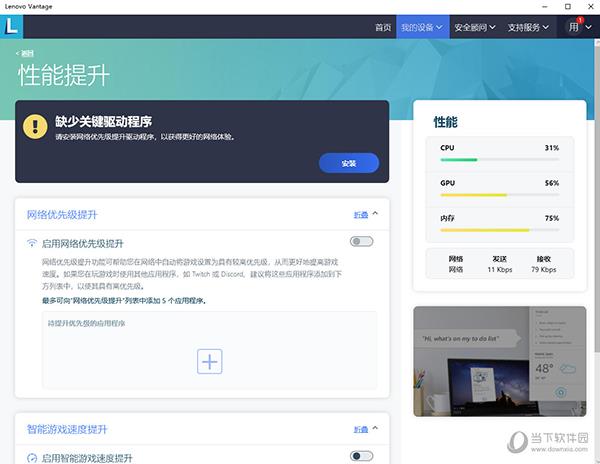
【怎么更新驱动】
1、打开lenovo vantage电脑版,点击“立即更新”
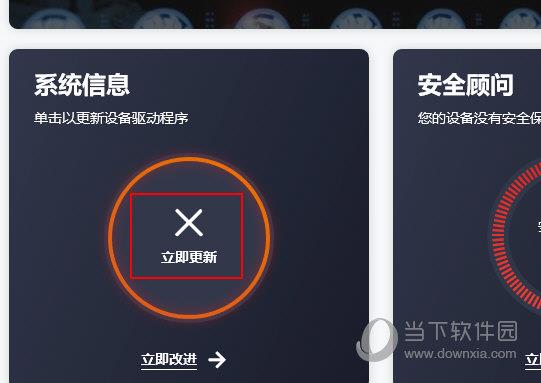
2、点击“检查更新”

【如何设置电池】
1、打开lenovo vantage中文版,点击“硬件设置”
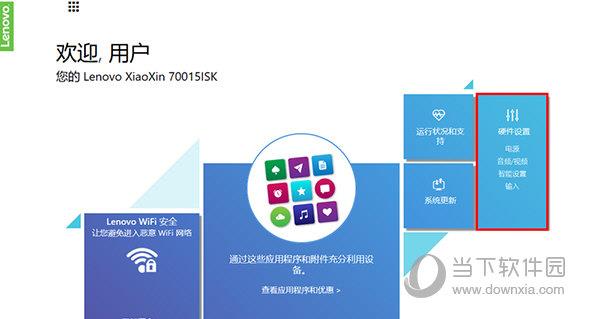
2、即可设置电池
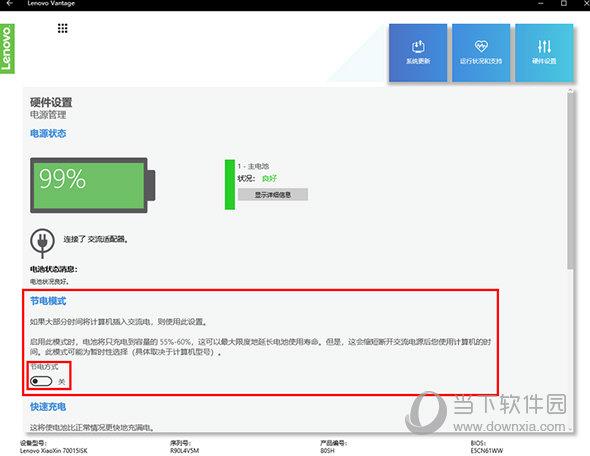
【如何禁止广告】
1、打开lenovo vantage最新版,点击“首选项设置”
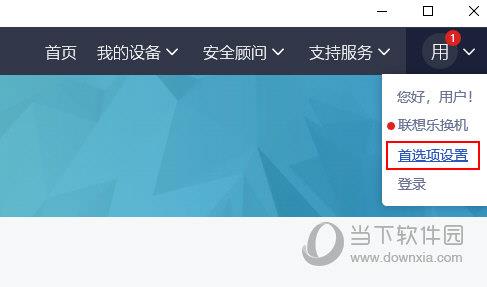
2、即可关闭
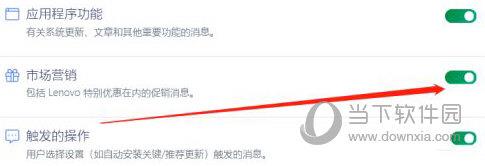
【怎么设置中文】
1、有些用户打开lenovo vantage软件发现界面是英文,这个时候关闭软件
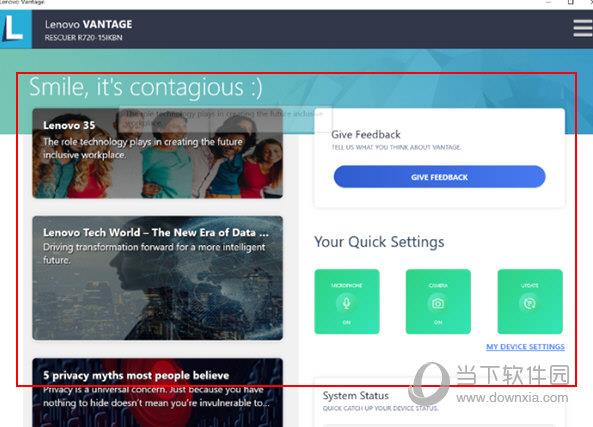
2、打开系统设置,将输入法首选项设置为中文
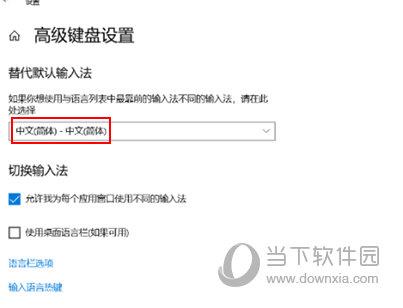
3、在启动软件即为中文版
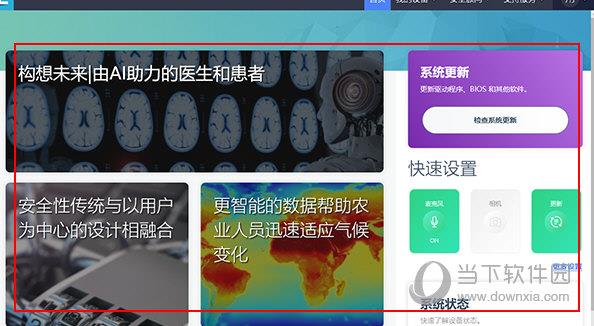
【怎么设置不自动更新】
1、打开lenovo vantage官方版,点击“系统更新”
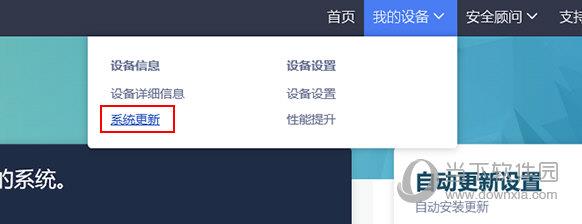
2、即可关闭自动更新